윈도우 11 시작 메뉴에 자주 사용하는 프로그램을 등록해두면 빠른 실행이 가능합니다. 다만, 문서파일이나 동영상, 이미지 파일 등은 기본적으로는 시작 메뉴에 고정을 할 수가 없습니다.
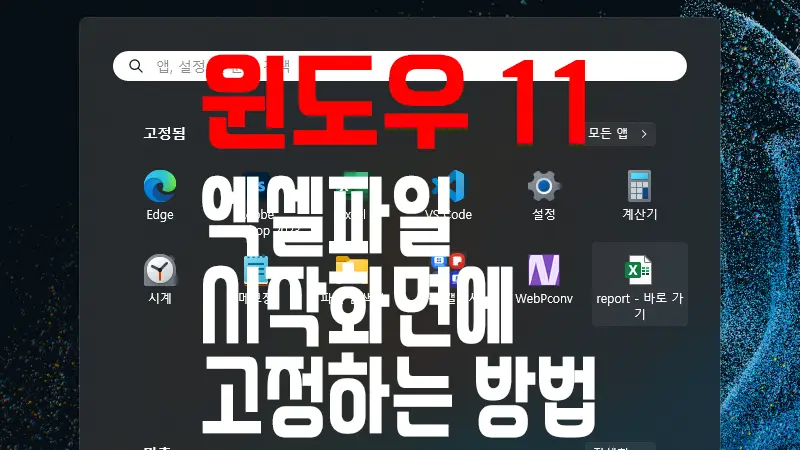
파일을 실행하기 위해서는 탐색기나 실행 프로그램 등을 실행한 뒤 해당 파일을 열어 볼 수가 있는데, 바로가기를 이용하면 시작메뉴에 등록하여 빠르게 실행을 할 수가 있습니다.
윈도우 11 시작 메뉴에 파일 고정하기
바로가기 파일 생성하기
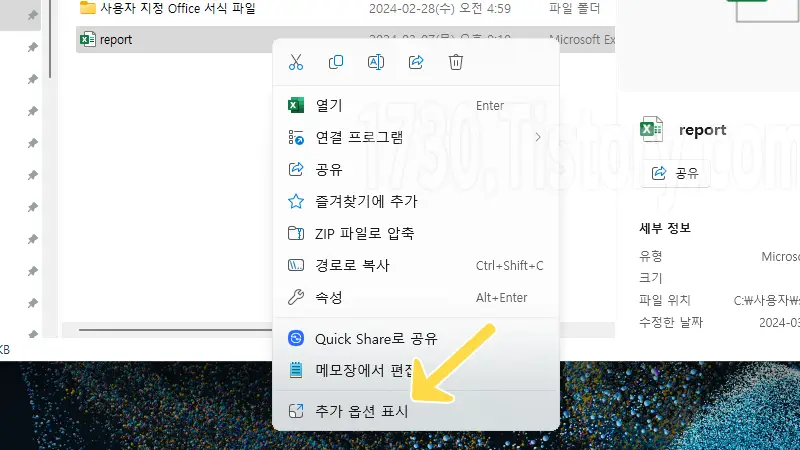
문서 파일 등 시작 메뉴에 등록하고 싶은 파일 찾아서 우클릭하고 '추가 옵션 표시'를 선택합니다.
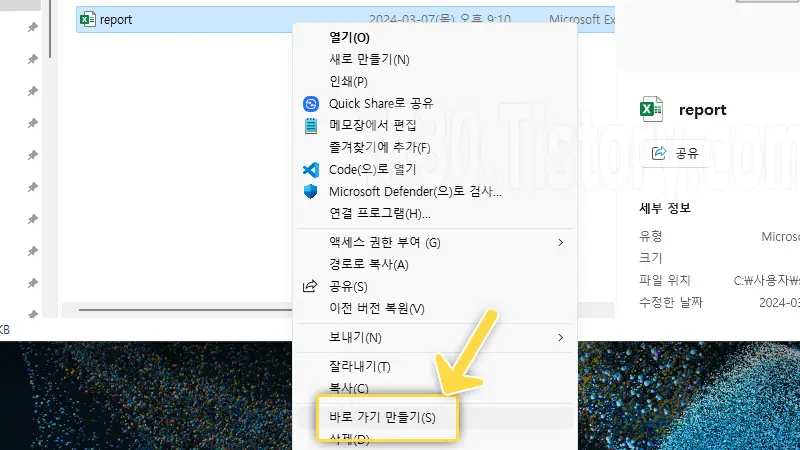
확장된 메뉴에서 '바로 가기 만들기'를 선택합니다. 같은 폴더에 바로가기가 만들어 지면 'Ctrl + X'를 이용하여 잘라내기를 합니다.
바로가기 파일 이동하기

잘라내기 한 파일을 'C:\ProgramData\Microsoft\Windows\Start Menu\Programs'위치에 붙여 넣기를 합니다.
이용하는 과정에서 액세스 거부 메시지가 나오면 '계속'을 선택하여 붙여넣기를 완료합니다.
해당 위치는 숨김등으로 보이지 않을 수 있으니 위에 있는 위치를 복사하여 탐색기 상단의 입력창에 입력해주면 빠르게 이용할 수 있습니다.
위치를 붙여넣기 하고 파일도 붙여넣기를 동시에 하기 힘드니 탐색기 창이나, 탭을 두 개를 열어 놓고 한쪽은 위치를 이동해 놓고 파일을 잘라내기 하여 먼저 이동해 놓은 탐색기에 붙여넣기를 하면 쉽게 복사가 가능합니다.

붙여넣기가 완료되면 윈도우 11 시작메뉴에 등록이 가능해 집니다. 여기서 파일명을 변경하여도 됩니다.
시작화면에 고정하기

시작 메뉴를 열고 모든 앱 보기로 이동하여 복사한 바로 가기 파일을 찾습니다. 해당 파일을 우클릭하여 '시작 화면에 고정'을 선택하면 시작 메뉴에 고정이 됩니다.

시작화면에 등록이 되면 해당 파일을 바로 실행할 수 있습니다.
시작 메뉴에 자주사용하는 문서를 등록해 두면 목록에서 문서를 찾을 필요없이 빠른 실행이 가능합니다.
해당 방식은 엑셀파일 실행할 때 유용하게 사용 중입니다.
'Software > Windows' 카테고리의 다른 글
| 윈도우 11 노트북 마우스 연결 되면 터치패드 자동으로 끄기. 간단 설정 (0) | 2024.03.22 |
|---|---|
| 윈도우 11 네이버 메일 설정하는 방법 (0) | 2022.12.05 |
| 윈도우 11 작업표시줄 검색창 제거하기 (4) | 2022.12.04 |
| 윈도우11 볼륨 믹서로 앱별 소리 설정하기 (0) | 2022.11.27 |
| 윈도우 11 탐색기 메뉴 이전 탐색기처럼 사용하는 방법 (0) | 2022.10.07 |
| 윈도우 11 탐색기 즐겨찾기, 사용기록 저장 안하기 (0) | 2022.10.03 |
| 윈도우 네트워크 자격 증명 암호 없이 연결하기 (0) | 2022.09.14 |
| 탐색기 내 PC로 시작 위치 바꾸기 (0) | 2022.04.04 |



